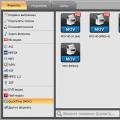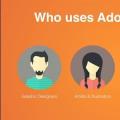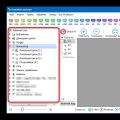ДОС ... Чорної пеленою екран заповнив чистий ДОС.
Миша ... Стала раптом квадратної, втратила форму миша.
Я розбив вікно ... «Віндовс» ... Ненависне, прокляте вікно.
Я поставив ДОС і тоді побачив - це щастя, ось воно!
Сучасні операційні системи вимагають все більше і більше ресурсів: оперативної пам'яті, дискового простору, швидкодії центрального процесора ... Старі комп'ютери доводиться просто викидати, і навіть блоки з процесорами Pentium або Pentium II з моніторами 14-15 "сьогодні практично нічого не варті. Особливо шкода розлучатися з ноутбуками на процесорах i386 і i486, які нічим не гірше сучасних КПК, однак навряд чи вдасться додати їм пам'яті, щоб запустити більш-менш сучасну операційну систему сімейства Windows.
А чи так уже потрібні всі ці карколомні обчислювальні потужності звичайному користувачеві, який, по суті, хоче лише виходити в Інтернет, відправляти електронну пошту, редагувати тексти, слухати музику і грати в нескладні комп'ютерні ігри час від часу? І чи варто переходити на нові технології, де швидкодія і надійність комп'ютера багато в чому залежать від потужності блоку живлення і від ефективності системи охолодження, а різниця між старими і новими версіями програм часто зрозуміла тільки фахівцям?
Дискова операційна система (DOS)
Питання: Скільки співробітників Microsoft потрібно для зміни перегоріли лампи?
Відповідь: Жодного, так як Microsoft в таких випадках стандартизує темряву!
анекдот
Зовсім недавно, як це часом здається, тобто буквально якихось 10-15 років тому на персональних комп'ютерах у більшості користувачів стояла операційна система MS-DOS. Ця система була досить простою і цілком придатною для багатьох цілей, а для деяких додатків і взагалі оптимальної! До речі, багато спеціалізовані програми від переходу до нових операційних систем і збільшеним потужностям нічого принципово не виграли, а, навпаки, втратили в зручності інтерфейсу (який довелося стандартизувати) і в простоті освоєння.
Головне достоїнство DOS (втім, як і головний недолік) - тісний контакт з апаратурою. Операційні системи сімейства Windows, як і різні варіації UNIX-подібних систем, все-таки відгороджуються від апаратури цілим рядом стандартизованих інтерфейсів високого рівня і підносячись над залізом, часто ускладнюють роботу з ним, що незручно, зокрема, розробникам будь-якої нестандартної апаратури. DOS ж спонукає на взаємодію з апаратними засобами безпосередньо. Наприклад, легкий доступ до заліза дозволяє працювати з дисками на фізичному рівні, а значить, можна організовувати копіювання розділів незалежно від типів їх логічного форматування. Однак тут же криються і різні підводні камені, які призводять до колізій при роботі в цій операційній системі при недбалому програмуванні. Загалом, система DOS вимагала від програмістів акуратності, і в цьому випадку програми працювали з максимальною ефективністю. Для DOS були написані сотні тисяч програм, і аналогів деяких з них в інших ОС немає і, можливо, ніколи вже не буде. До того ж вимоги до апаратури для запуску DOS були мінімальними.
Однак в середині 90-х Білл Гейтс заявив: «DOS is dead». І дійсно, вже після виходу MS Windows 95 і перших версій Linux стало очевидно, що дні DOS як масової операційної системи полічені. І хоча теоретично DOS ще довго буде знаходити застосування в дешевих рішеннях при створенні електронних мікропроцесорних систем (деякі варіанти DR-DOS і PTS-DOS мають ROM-версії, а також є спеціальні ROM-версії таких систем, як Datalight ROM-DOS і General Software DOS-ROM для технічних додатків), ці сфери застосування дуже вузькі і навряд чи можуть підтримати існування подібних операційних систем в майбутньому.

Клавіші для редагування команд в DOS
З початком XXI століття останні комерційні версії DOS припинили своє існування. Остання версія IBM PC-DOS датована 2000 роком (вона продавалася по 60 дол.), І тоді ж вийшла остання повна версія PTS-DOS (це вітчизняна розробка фірми «Физтех-софт»). У версії ж PTS-DOS, випущеної в 2002 році, з'явилася підтримка FAT32 і роботи з великими обсягами пам'яті, але зникли деякі корисні утиліти, не пристосовані до згаданої підтримки. Остання версія DR-DOS 8.0 (з підтримкою FAT32 і довгих імен файлів) датується 2004 роком (вона продавалася по 40 дол.). До речі, тепер ця система називається Caldera OpenDOS, поширюється безкоштовно в рамках проекту Open Source (тобто доступні вихідні тексти цієї системи), а скачати її можна за адресою: http://www.opendos.de/download/.
Нарешті, продовжує своє існування безкоштовна версія FreeDOS, теж з відкритим кодом, але це вже, скоріше, громадський проект ентузіастів, розкиданих по всьому світу. Остання версія цієї ОС з'явилася в 2003 році, але оскільки різні частини FreeDOS розробляються незалежно, то вона до сих пір більше нагадує Linux, ніж DOS в класичному вигляді (зокрема, повна інсталяція цієї системи - така ж непроста операція). Втім, жодна з альтернативних систем не має 100% сумісності з MS-DOS, а найбільше проблем з сумісністю у FreeDOS. Виходить, що кращої DOS як і раніше залишається «мертва» MS-DOS. Офіційно останньою версією MS-DOS була версія 6.22 від 1994 року, але MS-DOS версій 7.x існували разом з Windows 95/98 / Me - їх можна було відокремлювати від оболонки Windows і використовувати окремо.
Однак з кожним роком загострюється проблема драйверной підтримки нових апаратних засобів - йдеться в першу чергу про USB-пристроях, приводах DVD-R / RW і т.д. Аналогічна проблема існує і для мережевих протоколів, і для нових форматів даних.
звільнений DOS
Хрокнув жорсткий диск, і залізо тихо зашаруділо під столом.
Завантажилося відразу. Гей, давай-ка ми подивимося, що почім!
Виходь під ДОС і краще попрацюй головою!
Подивися ж сам: адже ДОС не казка, це правда, він з тобою!
В останні роки стали вільно поширюватися і деякі чудові програми для розробників під DOS, серед яких компілятори Watcom C, C ++ і Fortran (відомі високою якістю генеруються кодів); Borland Turbo C; Free Pascal (повністю сумісний з Borland Pascal і частково з Delphi); відмінний, швидко розвивається макроассемблер FASM (якість генеруються їм кодів вище, ніж у деяких відомих нині комерційних ассемблеров), а також такі Інтернет-браузери, як Arachne і Bobcat. А завдяки системі DJ Delorie, для DOS доступні практично всі базові засоби Linux (gcc, g ++, gdb, bash, grep і ін.).
Робота з USB під DOS
Сльози на окулярах ... Дивні окуляри, а може, це сльози на обличчі?
ДОС очистив все! Все, що було зайвим у мене на диску «Ц».
Я натиснув «Ф8», і веселий «Нортон» видаляв мені все підряд:
Сорок мегабайт, а може, більше ... може, навіть шістдесят ...
Використання USB-диска (флешки) в якості завантажувального (див. Статтю «Багатоликі USB-флешки») дає цікаву можливість: якщо поширювати якусь програму на такому диску разом з DOS, то її можна використовувати на будь-якому комп'ютері, незалежно від встановленої операційної системи на жорсткому диску (для цього, щоправда, необхідно щоб BIOS материнської плати підтримувала завантаження з USB-пристроїв).

Однак далеко не всі материнські плати підтримують завантаження з USB-дисків (а якщо і підтримують, то на комп'ютерах з процесором не нижче Pentium III), а за часів DOS підтримки USB Flash Drive взагалі не було. Тому навіть якщо ви захочете просто прочитати з флешки під DOS (наприклад, завантажившись з аварійної дискети), то вам знадобляться для цього спеціальні драйвери, які були написані набагато пізніше періоду активного використання DOS.
Існує кілька подібних драйверів для підтримки USB-пристроїв, написаних різними фірмами для своїх цілей, оскільки базових засобів підтримки USB-пристроїв немає ні в одній альтернативної DOS-системі, навіть в FreeDOS. Найбільш популярними є драйвери від японської компанії Panasonic (Matsushita), і хоча компанія писала їх для своїх пристроїв, але драйвери вийшли універсальними і працюють з більшістю USB-накопичувачів, що відповідають специфікаціям UHCI- (старі пристрої USB 1.x), або OHCI- ( пристрою USB 1.x наступного покоління, де робота здійснюється не через порти введення-виведення, як раніше, а через області пам'яті, що виходить швидше), або, нарешті, EHCI-стандарту (USB 2.0). Драйвери компанії Panasonic є 16-розрядними і працюють з будь-якою версією DOS.
Для підтримки USB-накопичувачів насамперед необхідний драйвер ASPI, що зберіг свою назву від Advanced SCSI Programming Interface. Основним драйвером є файл USBASPI.SYS (Panasonic v2.06 ASPI Manager for USB mass storage), який ви повинні скопіювати на системну дискету і викликати при завантаженні DOS з config.sys наступним рядком:
DEVICE \u003d USBAPSI.SYS / v / w / e / noprt / norst
В даному випадку параметр / v (Verbose) означає використання режиму докладного виведення інформації про пристрій, а параметр / w (Wait) буде зупиняти завантаження до того моменту, поки до USB-роз'єм не буде підключено пристрій і натиснута клавіша Enter.
Крім цих параметрів у USBASPI.SYS є й інші. Загальна рядок виклику буде виглядати так:
DEVICE \u003d USBASPI.SYS] / r]
Однак всі інші параметри, крім вищезазначених / v і / w, малоцікаві, і можна застосовувати їх значення за замовчуванням. Якщо ж у вас виникнуть якісь проблеми з розпізнаванням USB-пристрої, то можна спробувати використовувати інші параметри. Так, іноді допомагає ключ / noprt. Відзначимо, що параметр / l [\u003d n] явно вказує номер логічного пристрою (LUN), тому його завдання може прискорити завантаження (за замовчуванням n \u003d 0). До того ж іноді буває корисно явно вказати специфікацію USB (/ e - це EHCI; / o - OHCI; / u - UHCI).
Таким чином, якщо драйвер USBASPI.SYS розпізнає ваше USB-пристрій, то він забезпечить йому ASPI-інтерфейс. Однак для того, щоб отримати доступ до USB-пристрою з DOS, вам знадобиться ще й драйвер диска DI1000DD.SYS (ASPI mass storage driver) від компанії Novac, який призначатиме цього USB-пристрою відповідну букву в ряду інших накопичувачів (чомусь цей драйвер у виробника називається Motto Hairu USB Driver). У файлі config.sys слід прописати його окремим рядком:
До складу пакету для роботи з USB-пристроями від Panasonic входить також файл RAMFD.SYS, який створює RAM-диск, і на нього цілком копіюється завантажувальний диск, щоб прискорити роботу під DOS.
Крім того, в пакеті є спеціальні драйвери USBCD.SYS, які дозволяють підключати зовнішні CD-приводи з USB-інтерфейсом.
Відповідні рядки в файлі config.sys вашої дискети повинні виглядати приблизно так:
DEVICE \u003d HIMEM.SYS
DEVICEHIGH \u003d DI1000DD.SYS
DEVICEHIGH \u003d USBCD.SYS / d: USBCD001
Якщо ж у вас є CD-привід з інтерфейсом USB, то в командному файлі autoexec.bat треба додати такі рядки:
REM Монтування USB CD-ROM
LH MSCDEX / d: USBCD001
Тепер, навіть якщо ви не хочете працювати під DOS, а просто збираєтеся завантажитися з аварійної дискети, зробити резервну копію жорсткого диска на USB-накопичувач за допомогою програми Paragon Drive Backup, скопіювати системний диск за допомогою програми Powerquest Drive Image або скористатися засобами Norton Ghost, то ви зможете здійснити це, завантаживши відповідні драйвери підтримки USB Flash Drive під DOS.
Складнощі в застосуванні драйверів від Panasonic можуть виникнути при використанні EMM386.EXE (менеджера пам'яті під DOS). Якщо у вас виникає помилка, пов'язана з розміщенням (mapped memory), то необхідно відключити завантаження EMM386.EXE або скористатися USB-драйверами від інших компаній. Крім того, може статися, що ваша флешка може неправильно розпізнаватися драйвером USBASPI.SYS або що драйвер DI1000DD.SYS видасть повідомлення про неправильні дані в завантажувальному секторі USB-накопичувача, - в цих випадках можна спробувати підготувати флеш-диск безпосередньо в DOS: запустити, наприклад, програму fdisk.exe, створити на флешці primary DOS partition і відформатувати її в FAT. Однак деякі флешки можна форматувати, так як після цього вони можуть працювати некоректно або взагалі перестануть розпізнаватися. Тому перед подібною процедурою обов'язково дізнайтеся у виробника про можливість форматування USB-накопичувача і пошукайте спеціальну фірмову утиліту для цієї операції. У будь-якому випадку краще спочатку спробувати всі можливі драйвери і їх налаштування для підключення USB-пристрою в DOS і тільки потім, якщо жоден з методів не спрацює, вдатися до більш ризикованих експериментів.
Крім драйверів від Panasonic, існують USB-драйвери виробництва компанії Cypress, які працюють з EMM386.EXE без конфліктів, так що відключати менеджер пам'яті (якщо він необхідний вам) в цьому випадку свідомо не знадобиться. До того ж у Cypress DUSE є тільки драйвер диска DUSE.EXE (ASPI mass storage driver), який призначає USB-пристрою відповідну букву, так що ASPI-менеджер все одно знадобиться: можна взяти той же вищеописаний USBASPI.SYS і замінити тільки драйвер DI1000DD .SYS на DUSE.EXE. Драйвер DUSE.EXE можна прописати в файлі config.sys як драйвер пристрою (DEVICE), наприклад:
DEVICE \u003d HIMEM.SYS
DEVICEHIGH \u003d EMM386.EXE
DEVICEHIGH \u003d USBASPI.SYS / v / w / e / noprt / norst
REM Присвоєння пристрою букви
DEVICEHIGH \u003d DUSE.EXE
А можна просто викликати DUSE.EXE в командному файлі autoexec.bat як програму за допомогою спеціального завантажувача DUSELDR.EXE:
DUSELDR.EXE A: \\ DUSE.EXE
Для виходу в Інтернет можна застосовувати не тільки звичайний телефон, але і ADSL-модем (природно, краще використовувати Ethernet-модем в режимі роутера), а також підключитися по локальній мережі. Нагадаємо, що в DOS відсутня підтримка мережі на рівні операційної системи, тому необхідно буде поставити так званий пакетний драйвер для вашої мережевої картки, який можна взяти з сайту виробника Ethernet-карти.
Якщо ж текстового браузера недостатньо, то можна поставити потужний графічний Web-браузер Arachne ( «павук»), який запускається з командного рядка DOS (http://www.cisnet.com/glennmcc/arachne/). Застосовувати його не набагато складніше, ніж Internet Explorer. Для настройки з'єднання у Arachne є спеціальний майстер (PPP Wizard) - майже такий же, як в Windows-програмах. «Дзвонилка» Arachne підтримує протокол PPP для зв'язку з модемом провайдера і здійснює автоматичну авторизацію (введення логіна і пароля).
Щоб підключитися до Інтернету за допомогою цього майстра, вам потрібно виставити наступні параметри:
- вказати COM-порт, на якому знаходиться модем, і виставити номер його переривання (якщо ви цього не знаєте, то майстер сам може визначити, куди підключений модем);
- вказати максимальну швидкість з'єднання (Baud Rate);
- задати метод набору номера для вашої телефонної лінії (тоновий або імпульсний). Якщо у вас тоновий набір, то виберіть ATDT, якщо імпульсний, як зазвичай, то ATDP;
- набрати номер для додзвону до провайдера Інтернету;
- задати ім'я (логін) і пароль для виходу в Інтернет;
- в явному вигляді вказати використовувані DNS-сервери.
Якщо ви правильно відповісте майстер підключення на всі ці питання, то вийти в Інтернет вам не складе особливих труднощів, а швидкість завантаження сторінок на процесорі Pentium буде не нижче, ніж під Windows XP на Pentium 4. Єдина незручність цієї програми полягає в тому, що вона одновіконний, тобто одночасно можна відвідувати тільки один сайт. Однак зберігається вся історія ваших відвідувань, а повернення на попередню сторінку здійснюється дуже швидко. До речі, для прискорення роботи в Arachne слід завести RAM-диск і визначити на нього тимчасову папку (якщо, звичайно, у вас для цього достатньо оперативної пам'яті):
Графічні сторінки відображаються цілком коректно (підтримуються дозволу VESA аж до 1024Ѕ768 в кольоровому режимі), завантажується графіка, підтримуються таблиці і т.д. Більш того, Arachne підтримує прокрутку сторінок коліщатком миші: для цього потрібно використовувати драйвер миші CTMOUSE, що поставляється в комплекті з Arachne (каталог \\ SYSTEM \\ DEVDRVRS).
Програма Arachne універсальна, як і Bobcat / Lynx, - в її комплект входять і «звонилка» PPP, і графічний браузер, і поштова програма, і багато іншого. І все це в упакованому вигляді займає один мегабайт і поміщається на одній дискеті. Щоб русифікувати інтерфейс, необхідно завантажити спеціальний модуль (Plug-in) з сайту http://386.by.ru - FULLRUS.APM, а для підтримки російських шрифтів (кодувань) потрібні файли CP1251.APM і KOI8-R.APM. Зросійщуються і майстер PPP, і налагоджувальні меню, і корисні поради і т.д. Додаткові модулі встановлюються зі спеціального інсталятора Arachne в розділі утиліт програми.
За своєю суттю Arachne є потужною графічною оболонкою для DOS і має багато додаткових модулів і легко перебудовується інтерфейс. Коротше кажучи, не дивлячись на «смерть» Досана, програма Arachne продовжує вдосконалюватися!

Радують і низькі системні вимоги Arachne: для роботи необхідний процесор i386, 4 Мбайт пам'яті, відеосистема CGA / EGA / VGA / SVGA і всього 5 Мбайт на диску. Крім того, для некомерційного використання програма поширюється безкоштовно (freeware).
Таким чином, Arachne можна налаштувати на USB-флешці і отримати мобільний вихід в Інтернет, яким можна користуватися прямо з DOS. До того ж з-під DOC доступні і інші можливості Інтернету, такі як IRC, ICQ і т.д.

Клавіатурні команди управління операціями в DOS
Простим IRC-клієнтом під DOS є Trumpet (http://www.trumpet.com.au) - це і newsreader, і IRC-клієнт, і самостійна «звонилка». Є і ICQ-клієнти під DOS, причому одна з таких програм реалізована компанією LADsoft як спеціальний модуль для Arachne - Lsicq (http://members.tripod.com/~ladsoft/lsicq/), що дозволяє працювати з консольної «Болталка» одночасно з переглядом Web-сторінок. Звичайно, вікна браузера і ICQ викликаються по черзі, але в одній програмі і з простим перемиканням між ними.
Розваги під DOS
Послухати будь-яку музику під DOS не складає великих труднощів - плеєрів під цю операційну систему написано предостатньо. І серед них виділяється MPxPlay (http://www.geocities.com/mpxplay/) - унікальний програвач практично будь-яких звукових файлів, який продовжує удосконалюватися до сих пір (остання версія датована 16 травня поточного року). Плеєр забезпечує стандартний набір функцій, включаючи управління за допомогою миші і клавіатури (а також джойстика або пристрою, що підключається в послідовний порт), роботу з плейлистами і навіть має вбудований аналізатор спектру.
Особливо варто відзначити таку можливість MPxPlay, як підключення ЖК-індикатора до паралельного порту, що дозволяє працювати навіть без відеоадаптера і монітора. MPxPlay дає можливість програвати файли MP3, MP2 (MPG), OGG, CDW, WAV, MPC і AC3. В якості носія файлів може виступати завантажувальний компакт-диск, що дозволяє обійтися без жорсткого диска і знижує габарити і енергоспоживання пристрою, оснащеного MPxPlay. До того ж програма займає на диску зовсім небагато місця і споживає мізерно малого процесорного часу. Програма підтримує довгі імена файлів (LFN), здійснює корекцію звуку і конвертує файли в різні формати. MpxPlay є також CD-граббером, тобто дозволяє копіювати треки з аудиокомпакт-дисків і зберігати їх в WAV-форматі. У новій версії забезпечена підтримка програвання файлів формату MPEGPlus (MPC) і покращена підтримка OGG-формату.

І що зовсім вже дивно, так це повна підтримка під DOS програвання відеодисків (в тому числі і перегляд DVD-фільмів). У цій області найбільш популярним вважається плеєр Quick View Pro (www.multimediaware.com), що вражає своїми системними вимогами і кількістю підтримуваних графічних і мультимедійних форматів і кодеків. Програма запускається на комп'ютері з процесором i386, з будь-VGA-сумісної відеокартою (бажано VESA-compatible) і з операційною системою DOS 3.0 або вище. При цьому бажано мати SoundBlaster-сумісну звукову карту.
Ця програма цілком успішно крутить повноекранні фільми в форматі MPEG-4 навіть на процесорах i486, хоча, звичайно, для перегляду фільмів краще використовувати процесори Pentium, а на i486 потрібно дивитися фільми в чорно-білому варіанті або в половинному дозволі. Крім фільмів, Quick View дозволяє переглядати практично всі графічні формати і програвати музику (в тому числі і MP3).
Про те, як правильно налаштувати цю програму в залежності від конфігурації вашого комп'ютера, можна дізнатися з дуже докладної документації, причому ключів запуску там набагато більше, ніж візуальних налаштувань. До того ж інтерфейс Quick View дуже простий і зрозумілий.

Основні команди DOS
Є у цієї компанії і ще більш простий DOS MPEG- і VideoCD-плеєр - MPEGone (http://www.multimediaware.com/mpeg/), який працює без графічного інтерфейсу, запускаючи повноекранне відтворення прямо з командного рядка, а займає на диску він трохи більше 100 Кбайт.
Архіви програм для DOS
Під DOS написано сотні тисяч програм, і до сих пір ентузіасти їх підтримують і розробляють нові. Так, на сайті у вищезазначених розробників Bobcat / Lynx (http://www.fdisk.com/doslynx/) є великий архів корисних програм і утиліт, де зібрано все, що може стати в нагоді для ефективної роботи в Інтернеті. Об'ємна колекція USB-драйверів і різних утиліт знаходиться на сайті і http://nostalgy.org.ru/.
А якщо ви захочете пограти під DOC, то до ваших послуг архів старих популярних комп'ютерних ігор
Система створювалася як повноцінна альтернатива наявної MS-DOS, яка поширюється по платній ліцензії. Розробка проекту Free DOS почалася ще в 1994 р, проте система була випущена в стабільній версії 1.0 лише до 2006 р ОС є безкоштовною і може бути запущена практично на будь-якому новому і застарілому обладнанні, а також з використанням емуляторів з метою запуску необхідних додатків під DOS. Код системи є відкритим, а значить при бажанні він може бути модифікований будь-яким розробником під власні потреби.
Використання
На сьогоднішній день система в версії 1.1 можна скачати з офіційного сайту розробників як образу CD для установки. Система використовується виробниками комп'ютерів і ноутбуків в якості безкоштовної альтернативи MS-DOS і іншим продуктам від Microsoft, які здатні значно підвищити собівартість того чи іншого пристрою, що в результаті може негативно позначитися і на продажах обладнання. Компанії Dell, HP і ASUS надають користувачам можливість купити комп'ютери на FreeDOS.
Характеристики
ОС працює в файлової системі FAT32. Вона підтримує твір всіх базових операцій над файлами, які доступні в інших операційних системах. Також Free DOS підтримує відкриття архівів (ZIP, 7-ZIP), редагування текстових документів за допомогою додаткових програм, перегляд сторінок HTML, роботу з покажчиками миші, що мають колесо прокрутки. Також особливістю Free DOS є велика кількість програм, портірованних з Linux. Система має власний браузер, BitTorrent-клієнт і навіть антивірусне програмне забезпечення.
Free DOS підтримує роботу з будь-яким сучасним комп'ютером, що підтримує архітектуру x86. При цьому пристрій має володіти обсягом оперативної пам'яті не менше 2 МБ, а для установки системи може знадобитися близько 40 МБ. Система може бути запущена не тільки після установки, але і за допомогою віртуальних машин (наприклад, VirtualBox), які можуть бути встановлені в стандартних Windows, Linux або Mac. Також існує можливість запуску системи прямо у вікні браузера за допомогою Java-емулятора, який доступний для завантаження з офіційного сайту розробника. Для прямої установки Free DOS на комп'ютер досить завантажити останню версію системи і записати її на порожній носій CD, після чого перезавантажити комп'ютер і виконати завантаження з диска.
зміст:
1. Операційна система FreeDOS (Ви читаєте цей розділ);
2. .
Коли одна за одною виходять такі операційні системи, як MS Windows 7, Mac OS X 10.6 Snow Leopard, Ubuntu Linux 9.10 Karmic Koala і інші, використовують сучасний графічний інтерфейс, що підтримують роботу з найновішим «залізом» і мають в своєму дистрибутиві і репозитариях останні версії додатків, придатних на всі випадки життя, здається, немає сенсу розглядати операційні системи минулих років - наприклад, «дискові операційні системи» (DOS).
Але це не зовсім так. Звичайно, зараз операційні системи DOS не займають такого чільного місця, як це було в кінці 80-х і в 90-х роках минулого століття, коли вони прийшли на зміну завантажувач. Область застосування DOS звузилася і сильно спеціалізувалася. Інтерес розробників до них пропав. Багато версій DOS зникли, але залишилися ще й такі, що до сих пір не тільки існують, але і підтримуються в актуальному стані. Наприклад, FreeDOS.
Операційна система FreeDOS
ОС FreeDOS була розроблена ще в 1994 році і спочатку називалася PD-DOS. Основна причина, що викликала поява цієї ОС, - припинення підтримки ОС MS-DOS компанією Microsoft. FreeDOS не використовує код, створений Microsoft. Остання версія FreeDOS, що має номер 1.0, вийшла 3 вересня 2006 року. Дистрибутив FreeDOS можна скачати з сайту проекту (http://www.freedos.org). Пропонуються два варіанти образів ISO: базовий (8 Мб), що містить тільки операційну систему в чистому вигляді, і розширений (153 Мб), до складу якого входять багато відкриті програми, призначені для роботи під FreeDOS. На тому ж сайті є відеоролик, що пояснює, як встановити FreeDOS в віртуальному середовищі VMWare. Якщо вам потрібні вихідні коди системи, їх також можна взяти з того ж сайту. Якщо ж ви захочете пошукати інформацію про FreeDOS в Інтернеті, то однією з відправних точок може служити Вікіпедія (http://ru.wikipedia.org/wiki/FreeDOS) або база знань самого проекту (http://sourceforge.net/apps/ mediawiki / freedos / index.php? title \u003d Main Page).
Сама FreeDOS поширюється під GNU GPL. Що ж стосується додатків, що входять в розширений дистрибутив, то кожне з них поширюється під своєю власною ліцензією. На сайті проекту наведено список цих додатків з їх коротким описом, датою виходу останньої версії, посиланням на сайт і зазначенням ліцензії. Список груп додатків доступний за посиланням http://www.freedos.org/freedos/software, звідки можна перейти до списків певних програм.
Система FreeDOS відноситься до однозадачних операційним системам. Ядром FreeDOS є програма DOS-C, спочатку створена як DOS-ядро для вбудованих систем. Це монолітне ядро, яке працює в єдиному адресному просторі і завдяки цьому забезпечує досить високу швидкість роботи системи. ОС можна довірити управління процесами, які вимагають негайного відгуку. У ній, на відміну від багатозадачних ОС, не виникає ситуацій, коли який-небудь «нехороший» процес або драйвер захоплює управління і може утримувати його досить тривалий час. Але не розглядайте FreeDOS як систему реального часу - через монолітності ядра вся система може повністю «впасти» через досить несуттєвою помилки, що сталася в якомусь другорядному модулі.
Як командного інтерпретатора FreeDOS використовує свій власний - FreeCOM, який, згідно з твердженням розробників, реалізує в повному обсязі всі можливості інтерпретатора COMMAND.COM операційної системи MS-DOS. FreeDOS спочатку створювалася як повністю сумісна з MS-DOS з тим, щоб можна було користуватися додатками, розробленими для MS-DOS. За час існування MS-DOS було створено величезну кількість програм, причому деякі з них до цих пір не втратили практичної цінності.
Якщо вас зацікавила система FreeDOS і ви хочете познайомитися з нею ближче, скачайте з сайту проекту FreeDOS розширений дистрибутив, який представляє собою LiveCD, тобто вже налаштовану середу FreeDOS, з якої буде простіше працювати. Крім того, в розширеному дистрибутиві є дуже докладна документація, правда, англійською мовою. Базовий дистрибутив цікавий тільки в тому випадку, якщо система FreeDOS вам потрібна для виконання певної утилітарної завдання, наприклад, для створення завантажувального флешки для будь-якої презентації або для підготовки завантажувального CD з драйвером для перепрошивки материнської плати.

Для роботи в FreeDOS корисно знати основи її командного рядка. Список всіх команд FreeDOS з коротким їх описом можна знайти на http://www.linfo.org/freedos_commands.html. Якщо ви погано знайомі з правилами роботи в командному рядку, то перед тим, як почати установку FreeDOS, скачайте з мережі файловий менеджер (наприклад, Volkov Commander - http: // www. Kiev.ua/download/vc49908a.zip) і додайте його в завантажувальний образ ISO. Аналогічним чином можна розширити вихідний завантажувальний образ ISO драйверами для вашої мережевої карти, які, як правило, можна знайти на сайтах розробників мережевих карт, а також програмами для роботи в мережі або іншими утилітами, які, на вашу думку, можуть виявитися корисними в середовищі FreeDOS .
FreeDOS повністю підтримує роботу з файловою системою FAT32. «В чистому вигляді» це дозволяє працювати з дисками розміром до 32 Гб. Однак в залежності від настройки BIOS і при наявності відповідних драйверів система може використовувати до чотирьох дисків LBA розміром до 128 Гб. Є також драйвери, що дозволяють використовувати довгі імена файлів (в «чистої» DOS довжина імені файлів не повинна перевищувати 8 символів), і драйвери, що дозволяють працювати з файловими системами NTFS і ext2.
Що ж стосується пристроїв USB, то безпосередньо FreeDOS не підтримує роботу з ними. Однак якщо їх підтримка здійснюється на рівні BIOS, то в системі FreeDOS не виникає проблем, наприклад, з USB-клавіатурами і пахвами. З USB-накопичувачами система працює точно так само, як і зі звичайними дисками, але необхідно підключити USB-пристрій до того, як почнете завантажувати FreeDOS (автоматичне монтування USB-пристроїв відсутній).
FreeDOS можна встановлювати поряд з іншими системами (тоді для доступу до неї потрібно мультизагрузка). Але простіше і зручніше створити віртуальну машину і вже в ній інсталювати FreeDOS. Наприклад, якщо ви виберете VirtualBox (http://www.virtualbox.org), то все, що вам потрібно, - це створити усередині VirtualBox нову віртуальну машину, для якої в якості типу ОС вибрати варіант Other - DOS, погодитися з настройками , пропонованими за умовчанням (їх цілком вистачить для FreeDOS), а в якості CD - змонтувати образ ISO, скачаний з сайту проекту FreeDOS. Після цього досить буде запустити створену вами віртуальну машину - почнеться завантаження FreeDOS.
FreeDOS - це операційна система, сумісна з MS-DOS. FreeDOS поширюється на умовах GNU General Public License, включає кілька програм під іншими вільними і невільними ліцензіями. Проект був розпочатий в 1994 році; версія 1.0 вийшла у світ 3 вересня 2006 р
Серед іншого, в рамках проекту FreeDOS розроблена заміна командному інтерпретатору MS-DOS (command. Com). Новий інтерпретатор отримав назву FreeCOM.
Компанія Dell виробляє і поставляє персональні комп'ютери з попередньо встановленою операційною системою FreeDOS, це знижує загальну вартість комп'ютера (в порівнянні з попередньо встановленою операційною системою Microsoft Windows). Також FreeDOS встановлюється на ноутбуки ASUS.
Завдяки DOS / 32 (розвиток DOS / 4GW) і Open Watcom (розвиток Watcom), FreeDOS є легке рішення для промислових комп'ютерів з архітектурою PC.
А ноутбуки продають з такою системою з розрахунком здешевлення продукції (ціна операуіонкі не входить в ціну ноутбука), такі ноутбуки зазвичай купують користувачі, які в змозі самі встановити потрібну для них систему, Windows 10, Linux, Hakintosh, Windows 7, Windows 8 і вже не підтримує Windows XP.
Техніка установки нової системи на ноутбук з передвстановленим FreeDos
- Заходимо в BIOS, натиснувши при завантаженні відповідні ноутбуку клавіші (Найчастіше Del, F2, F10 ... подивитися в описі до ноуту або уважно подивитися вікно завантаження)
- В BIOS поставити завантаження з DVD або в разі його відсутності з USB-flesh
- Підготувати завантажувальну флешку або диск (Бажано щоб в завантаженні були програми для розбиття дисків і форматування розділів типу Acronis Disk Director, Paragon Partition Manager)
Якщо цих програм немає створити завантажувальні диски або скористатися вбудованими засобами для форматування, створення розділів і розбиття. - Перед установкою відформатувати жорсткий диск і створити два розділи під систему і файли.
- Завантажитися з DVD-носія або флешки і встановити систему на перший розділ.
Установка операційних систем на ноутбуки з FreeDos тут "
АНДРІЙ Маркелов
Вільна ДОС для вільних людей,
або не в Linux єдиним живе людина
Коли говорять про операційну систему, що позначається абревіатурою DOS, мало хто замислюється - про яку ж Дисковою Операційної Системі (Disk Operation System) йдеться. Позначення цілого класу операційних систем для більшості людей стало синонімом лише одного-єдиного його представника - MS DOS фірми Microsoft. Хтось, може бути, згадає PC DOS, що відрізняється в основному лише назвою та іменами деяких файлів. Може, комусь прийде в голову і DR-DOS від компанії Digital Research - творця попередниці DOS від Microsoft, операційної системи CP / M. Але в цілому майже для всіх DOS - це MS-DOS, остання версія якої вийшла ось уже десять років тому, і яка давно завершила свій розвиток.
Однак до сих пір в експлуатації залишається величезна кількість програм, що працюють в середовищі і написаних під цю невимогливу до ресурсів ОС, і не менша кількість морально застарілих комп'ютерів, прекрасно працюють під нею. Як же бути? Адже MS-DOS давно не підтримується і не продається. Я б порадив звернути увагу на FreeDOS, спочатку написану Джимом Холом, а зараз розвивається за участю цілої команди розробників з різних кінців світу.
Вільна ОС FreeDOS була анонсована її творцем Джимом Холом (Jim Hall) 28 червня 1994 року спочатку під ім'ям PD-DOS. Уже в липні приставка «PD-» була замінена на «Free-». Знак «дефіс» між двома складовими назви операційна система втратила в 1996 році при досить курйозних обставин. Цього року видавництво «R + D Books» випускало книгу під назвою «Free-DOS Kernel», і редактор видавництва викинув знак «дефіс» в назві виключно з дизайнерських міркувань.
Основною причиною, що викликала поява проекту, Джим називає припинення компанією Microsoft підтримки операційної системи MS-DOS. Отже, ось уже 10 років ми маємо реальну альтернативу операційній системі MS-DOS, але під ліцензією GNU. «FreeDOS Project» не використовує код, створений Microsoft. Згідно з відкритими специфікаціями команда пише свій код, що володіє аналогічним функціоналом.
Ядром FreeDOS є DOS-C, спочатку написане Pat Villani як DOS-ядро для вбудованих систем. Перша назва - DOS / NT. DOS / NT містила 32 000 строк коду, була написана на Сі і компонування і поширювалася як shareware.
FreeDOS працює на застарілому залозі (починаючи від 5 МГц IBM PC XT з 640 Кб оперативної пам'яті), вбудованих системах, різних віртуальних машинах, в тому числі DOSEmu, VMWare і Bochs. FreeDOS - ідеальне, ліцензійно чисте рішення для створення «рятувальної» дискети. Інше застосування - середовище для виконання ваших програм або оновлень. Клієнту достатньо завантажитися з отриманої від вас дискети або компакт-диска, і ось вам (або вашій службі підтримки) вже не доводиться годинами висіти на телефоні, пояснюючи бухгалтеру, що знаходиться за кілька сотень кілометрів, як знайти диск C :.
FreeDOS має відмінну сумісністю з DOS-програмами, в тому числі зі старими добрими іграми: DOOM, Quake, Warcraft 2. А відома фірма Dell навіть продає свої десктопи, з попередньо встановлювати на них однією з версій цієї операційної системи.
З особливостей FreeDOS я хочу відзначити: підтримку FAT-32 дисків об'ємом до 128 Гб, підтримку мережі (ви можете поставити на FreeDOS ftp- і HTTP-сервер), але відсутність вбудованої підтримки NTFS і USB. Однак FreeDOS цілком нормально працює і з USB-клавіатурами, USB-мишами, Serial-ATA-дисками, якщо їх підтримує BIOS комп'ютера.
За допомогою додаткових драйверів можлива робота з довгими іменами.
установка
Отже, ви вирішили познайомитися з новою для себе операційною системою. Чудово! Пятідесятімегабайтний дистрибутив «FreeDOS Beta9 pre-release 3» (останній на момент написання статті) викачаний у вигляді ISO-образу з сайту http://www.freedos.org і записаний на «болванку». Вставляємо отриманий завантажувальний CD в лоток вашого CD-ROM, і перезавантажуємо комп'ютер. Не забудьте попутно в якості пристрою для завантаження вибрати привід компакт-дисків.

Я буду описувати установку FreeDOS на «чисту» машину, проте ніхто не заважає використовувати так звану «подвійну завантаження». Я успішно ставив на один комп'ютер одночасно MS-DOS, FreeDOS, Linux і Windows 2000. Причому в якості завантажувача використовував штатний Boot Loader з Windows 2000. За допомогою відмінною утиліти BootPart 2.50 ви можете зберегти образ 512-байтного завантажувального сектора з завантажувачем FreeDOS, Lilo або GRUB в файл, а далі просто прописати на нього посилання в C: BOOT.INI.
За подробицями відсилаю вас на домашню сторінку програми - http://ourworld.compuserve.com/homepages/gvollant/bootpart.htm. Крім того, завжди можна спробувати запустити FreeDOS в середовищі віртуальної машини. Потрібно зауважити, що для DOSEmu розглянута операційна система і так є «офіційної» і рекомендованої до використання.
Завантажившись з дистрибутивного диска, ми потрапляємо в меню інсталятора. Натискаємо «1» для старту. Далі вибираємо установку з використанням драйвера CD-ROM і XMS - «2». На машинах з процесорами 8086 - 80286 потрібно вибрати «1».
У наступному меню є кілька варіантів:
- «1» - установка;
- «2» - перехід в командний рядок;
- «3» - створити дискету.
Вибираємо «1» і ще раз «1», щоб підтвердити установки за замовчуванням.
Тепер ми потрапляємо в меню «FreeDOS Partition Management». Eсли жорсткий диск не був розбитий на логічні диски, то зараз є можливість розбити його аналогом MS-DOS-утиліти FDISK. Крім того, можна запустити відому всім линуксоидов утиліту для зміни розмірів партіцій - FIPS, а також відформатувати диск. Зауважу, що утиліта FORMAT дистрибутива містить помилки (які виправлені в пізніших версіях, що не увійшла в ISO-образ), і при наявності помилок під час форматування краще виконати дану операцію з іншого ОС, а FORMAT після інсталяції замінити більш свіжою версією з сайту проекту . Ще один варіант вирішення цієї проблеми - виконати «швидке» форматування FORMAT з FreeDOS.
Якщо вже є відформатований диск, то просто вибираємо його клавішами зі стрілками і натискаємо «Enter». Після інсталятор пропонує вибрати варіант установки - графічний або текстовий. Вибравши, тиснемо «Enter» і у випадку з графікою опиняємося в інтерфейсі, що нагадує інтерфейс установки звичайного Windows-програми. Приймаємо ліцензійну угоду GNU GPL, вказуємо шлях для установки (C: FDOS) і набір встановлюваних пакетів. Тепер залишається тільки стежити за ходом інсталяції. Після завершення копіювання файлів будуть запущені кілька конфігураційних скриптів, а потім ми потрапляємо в командний рядок, отримавши нагадування про необхідність записати завантажувальний сектор командою BOOT. Набираємо «boot», тиснемо «Enter». Тепер можна перезавантажити машину, видаливши при цьому CD з дисковода.
Налаштовуємо середовище проживання
Спочатку коротко про структуру каталогів і файлах, що входять в дистрибутив. Після установки FreeDOS в корені диска C: ми маємо:
- autoexec.bat, config.sys - розширені по синтаксису аналоги конфігураційних файлів MS-DOS;
- fdosboot.bin - завантажувальний сектор FreeDOS як файл;
- command.com - інтерфейс командного рядка;
- kernel.sys - ядро \u200b\u200bопераційної системи (аналог msdos.sys).
Самі службові файли і утиліти за замовчуванням встановлюються в C: FDOS. Усередині каталогу існують такі підкаталоги:
- APPINFO- файли формату lsm з коротким описом утиліт дистрибутива;
- BIN- модулі та драйвери;
- DOC, HELP - документація;
- INSTBASE- логи інсталяції всіх пакетів;
- NLS- файли локалізації для декількох мов.
Насамперед я б рекомендував оновити файли операційної системи. Головні кандидати на оновлення (з тих, що були доопрацьовані в порівнянні з «FreeDOS Beta9 pre-release 3») - це нова версія ядра під номером 2033, FreeCOM shell - інтерфейс командного рядка, EMM386, Format, Shsucdx, Undelete, Edit. Посилання на утиліти і файли для скачування можна знайти на сайті проекту. Для оновлення, як правило, досить просто замінити старі файли новими з завантаженого zip-архіву. Коли будете оновлювати файли ядра, зауважте, що бінарники ядра поширюються в двох варіантах: keXXXX_32.zip - з підтримкою FAT-32 і keXXXX_16.zip - тільки з підтримкою FAT-16.
Потім переконаємося, що доступний привід компакт-дисків. Файл config.sys повинен містити рядок:
DEVICE \u003d C: FDOSinatapicdd.sys / D: FDCD0001
А autoexec.bat команду:
C: FDOSinShsucdx / D: FDCD0001
Як видно, синтаксис цих команд не відрізняється від синтаксису команд Microsoft DOS. Відмінності лише в іменах файлів.
Drugim vagnjm voprosom jvljaetsja russifikazcija. У поточній версії відсутня підтримка COUNTRY, але для підтримки 866 кодової сторінки можна скористатися GRAFTABL. З іншого боку, найпростішим рішенням буде використання (до появи повноцінної підтримки російської мови «з коробки») одного з русифікаторів: Keyrus або rc. Вони прекрасно служили нам в MS-DOS, з таким же успіхом послужать і під FreeDOS.
Наступна часто виникає завдання - доступ до томів NTFS. В ядрі FreeDOS відсутня підтримка NTFS, але за посиланням http://www.sysinternals.com/ntw2k/freeware/ntfs-dos.shtml можна завантажити безкоштовну версію NTFSDOS - драйверів, які працюють під FreeDOS і надають доступ до томів NTFS в режимі «тільки для читання". Існує також платна Professional-версія з можливістю запису.
Використовувати програму вкрай просто. Додайте виклик файлу ntfsdos.exe в файл autuexec.bat і утиліта сама просканує доступні диски і, якщо на них будуть знайдені томи NTFS, підключить їх без вашого втручання.
Тепер перейдемо до «довгим», що виходить за рамки формули 8 + 3 іменах файлів, які вперше з'явилися в ОС Windows 95 SR2. Існує кілька утиліт, створених для підтримки довгих імен. Наприклад, пакет DOSLFN, який можна завантажити за адресою http://www-user.tu-chemnitz.de/~heha/hs_freeware/freew.html. Прописуємо в autoexec.bat виклик TSR-модуля doslfn.com, який займає 16 Кб в оперативній пам'яті, і на цьому вся установка закінчена. Потенційною проблемою може стати те, що підтримуються довгі імена не на всіх приводах CD-ROM. У разі виникнення таких проблем можна спробувати ще один пакет, який виконує аналогічні функції, - LFN Tools (http://www.odi.ch).
графічні оболонки
Будь-які завдання в FreeDOS можна виконати, не виходячи за рамки командного рядка. Але, звичайно, набагато зручніше використовувати одну з багатьох так званих «оболонок» - shells. Хочу нагадати, що та ж MS Windows аж до версії Windows 3.11 for Workgroups була нічим іншим, як оболонкою для MS-DOS. І лише Windows 95 привласнила собі горде ім'я операційної системи.
Говорячи про оболонках, в першу чергу згадаю оболонку - безсмертний файловий менеджер Norton Commander і його численні клони, наприклад, мініатюрний Volkov Commander і менеджер з відкритим вихідним кодом Dos Navigator (http://www.ritlabs.com/dn).
Перераховані вище програми мають текстовий інтерфейс на основі псевдографіки. Набагато цікавіше познайомитися з по-справжньому графічними оболонками. Частина з тих оболонок, що працюють в середовищі FreeDOS, перерахована в таблиці.
| ім'я проекту | Остання версія | Ліцензія | Мін. вимоги (CPU / RAM / HDD / Video) | Адреса в Інтернет |
| SEAL | 2.00.11 від 14.04.2002 | GPL | 486 / 8M / 1.6M / VGA |
SEAL- трідцатідвухразрядная оболонка, що нагадує по інтерфейсу MS Windows. У складі пакету є якийсь мінімальний набір додатків, включаючи текстовий редактор, середовище розробки, графічний редактор, файловий менеджер, CD-плейер, програму зняття образу з дискет, більше десятка ігор. Для інсталяції досить розпакувати скачаний з сайту архів і запустити install.exe. Оболонка запускається командою C: seal2seal.exe.
OpenGEM- розвиток Digital Research GEM під відкритою ліцензією GPL. OpenGEM досить великий пакет - на жорсткому диску потрібно майже 10 Мб. Є версія, що поміщається на дискеті - GEMini. Коротко по установці. Після того як дистрибутив викачаний і розпакувати, запускаємо install.bat. Програма установника задасть кілька запитань: куди ставити пакет і чи є на комп'ютері встановлена \u200b\u200bWindows. Після відпрацювання «батника» додаємо рядки з файлу C: fgconfig.sys в config.sys. Запускається оболонка командою C: gem.bat. Інтерфейс OpenGEM зображений на наступному малюнку:
До складу пакету входить більше 30 додатків. У тому числі текстовий процесор, електронні таблиці, HTML-браузер, ігри. На цьому все. Залишилися нерозкритими багато тем, які стосуються FreeDOS, в тому числі створення свого дистрибутива і підтримка мережевих служб. Але це вже матеріал окремої статті. Вконтакте Однокласники |